谷歌浏览器设置允许网站自动下载多个文件的方法
时间:2024-05-18 14:30:40作者:极光下载站人气:592
谷歌浏览器是一款备受小伙伴们喜欢的浏览器,一些小伙伴常常在该浏览器中进行一些文件、软件的下载操作,有的小伙伴选择了多个需要下载的文件,但是发现无法同时下载多个文件,这种情况该如何解决呢,其实一般浏览器中下载文件都是可以同时下载多个的,如果不能同时下载多个文件,那么我们可以进入到网站权限的设置窗口中,将自动下载项选项点击打开,将其设置成允许即可,下方是关于如何使用谷歌浏览器设置自动下载多个文件的具体操作方法,如果你需要的情况下可以看看方法教程,希望对大家有所帮助。
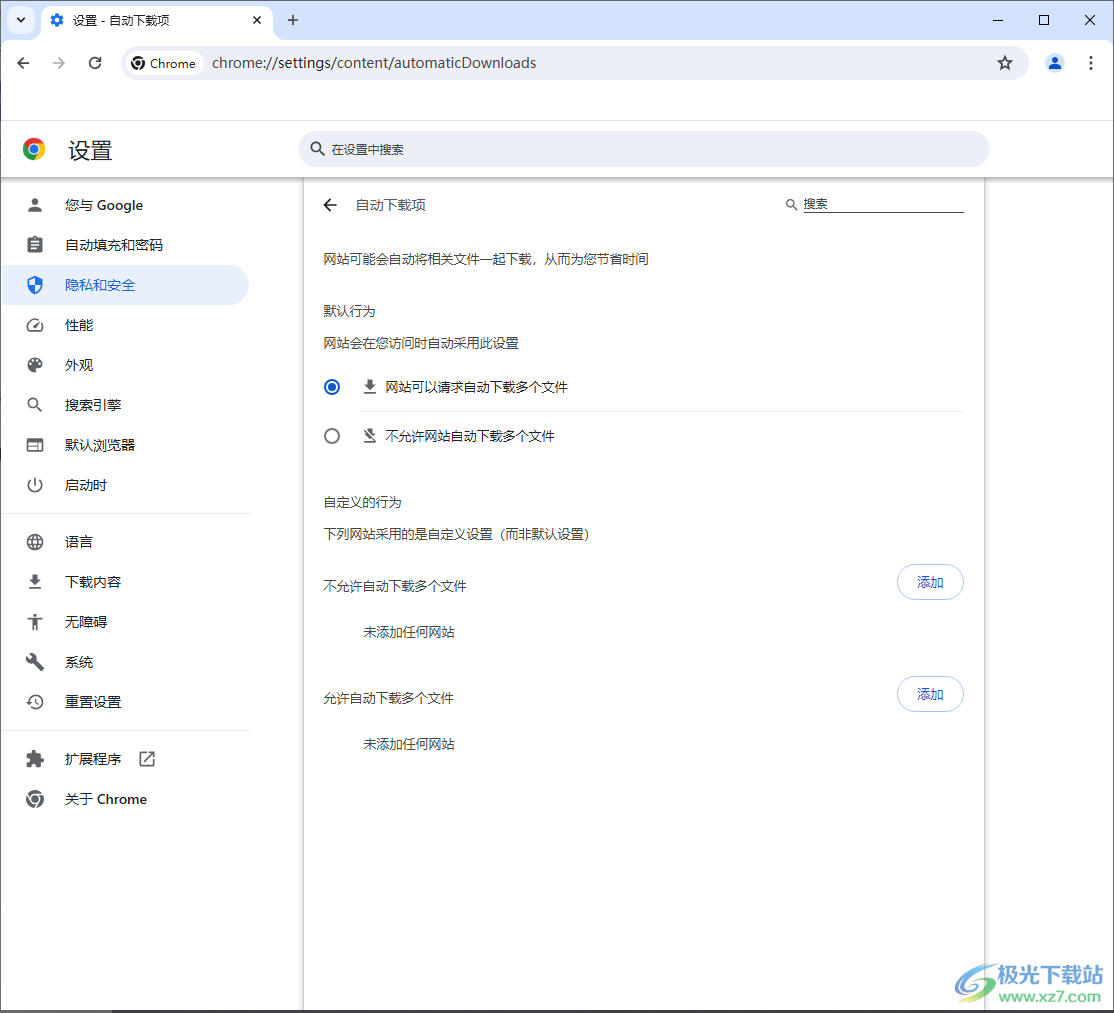
方法步骤
1.在打开的谷歌浏览器页面中,将页面右上角的三个点点击打开,然后在下拉选项中将其中的【设置】选项进行点击。
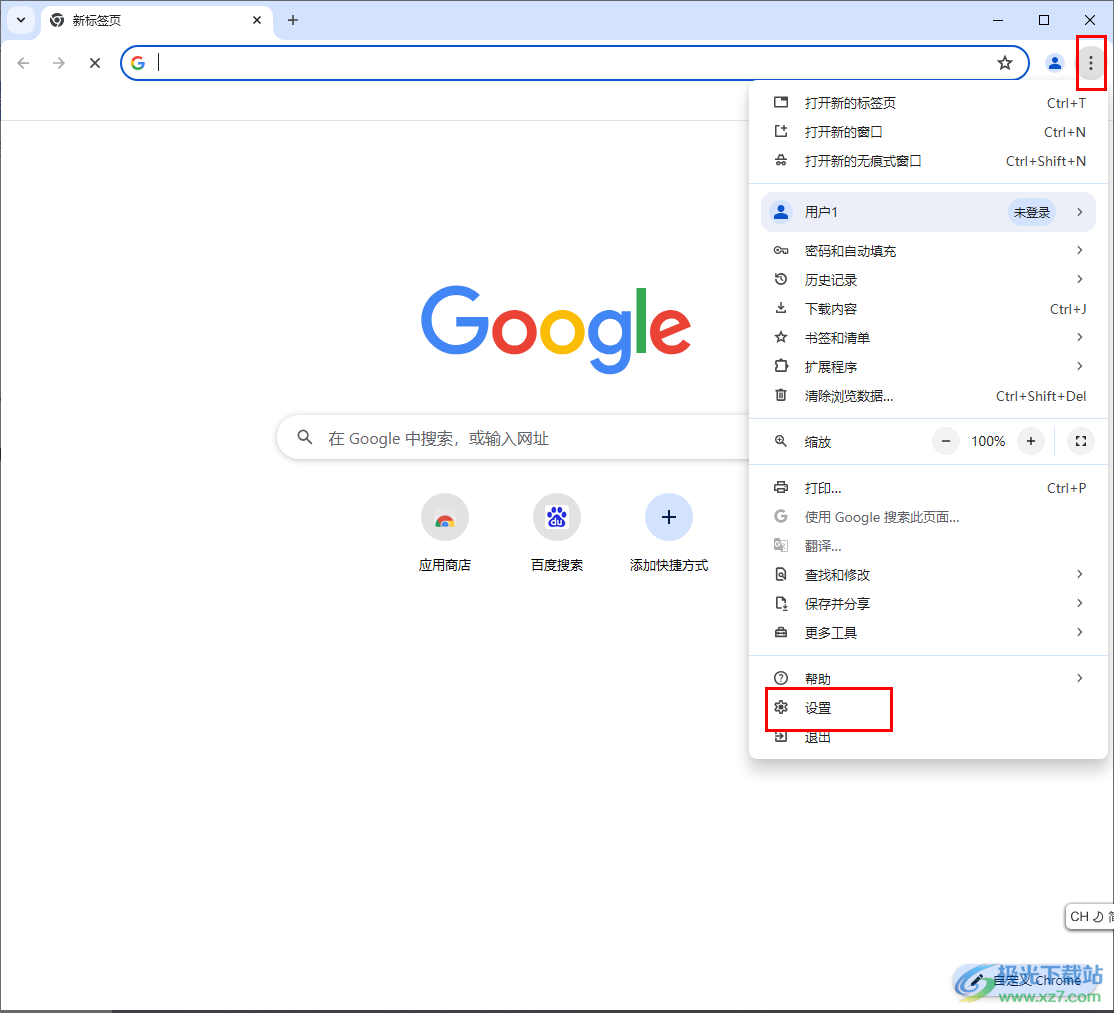
2.这时候,我们将打开的页面中的左侧【隐私和安全】选项进行点击。
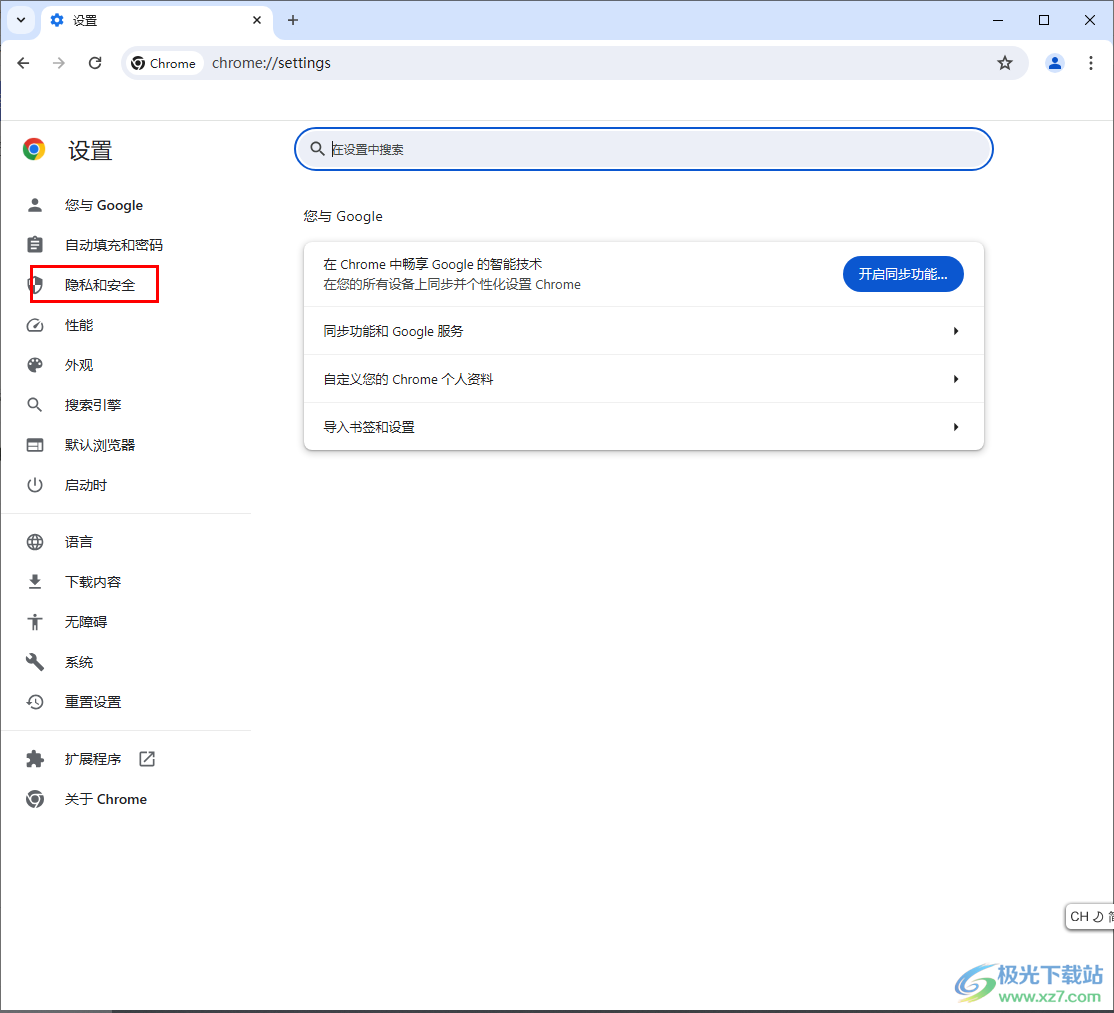
3.随后在页面右侧即可出现一些选项,将其中的【网站设置】选项找到之后,将其点击打开。
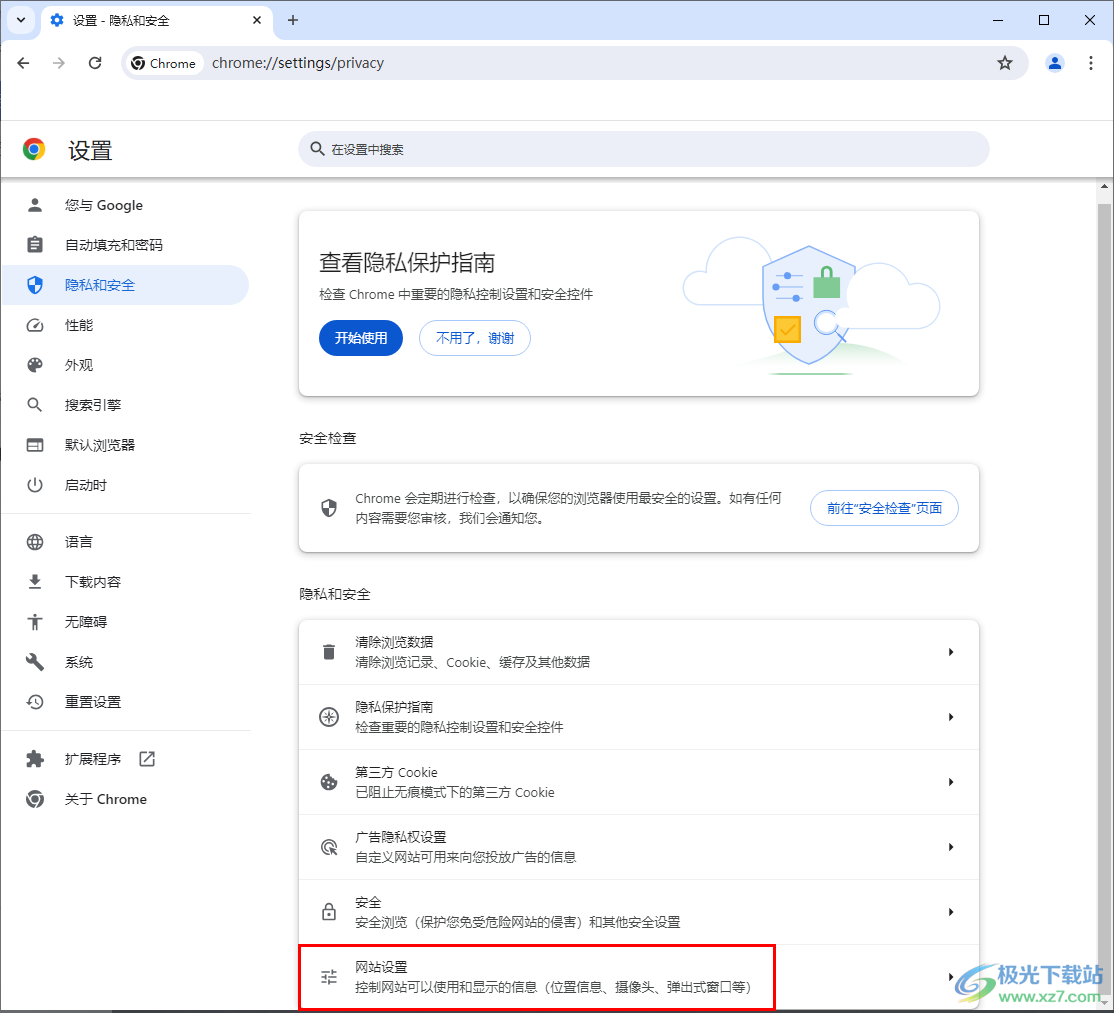
4.那么我们就会来到网站设置页面,将该页面中的【更多设置】选项点击打开,那么即可找到其中的【自动下载项】选项,将其点击打开。
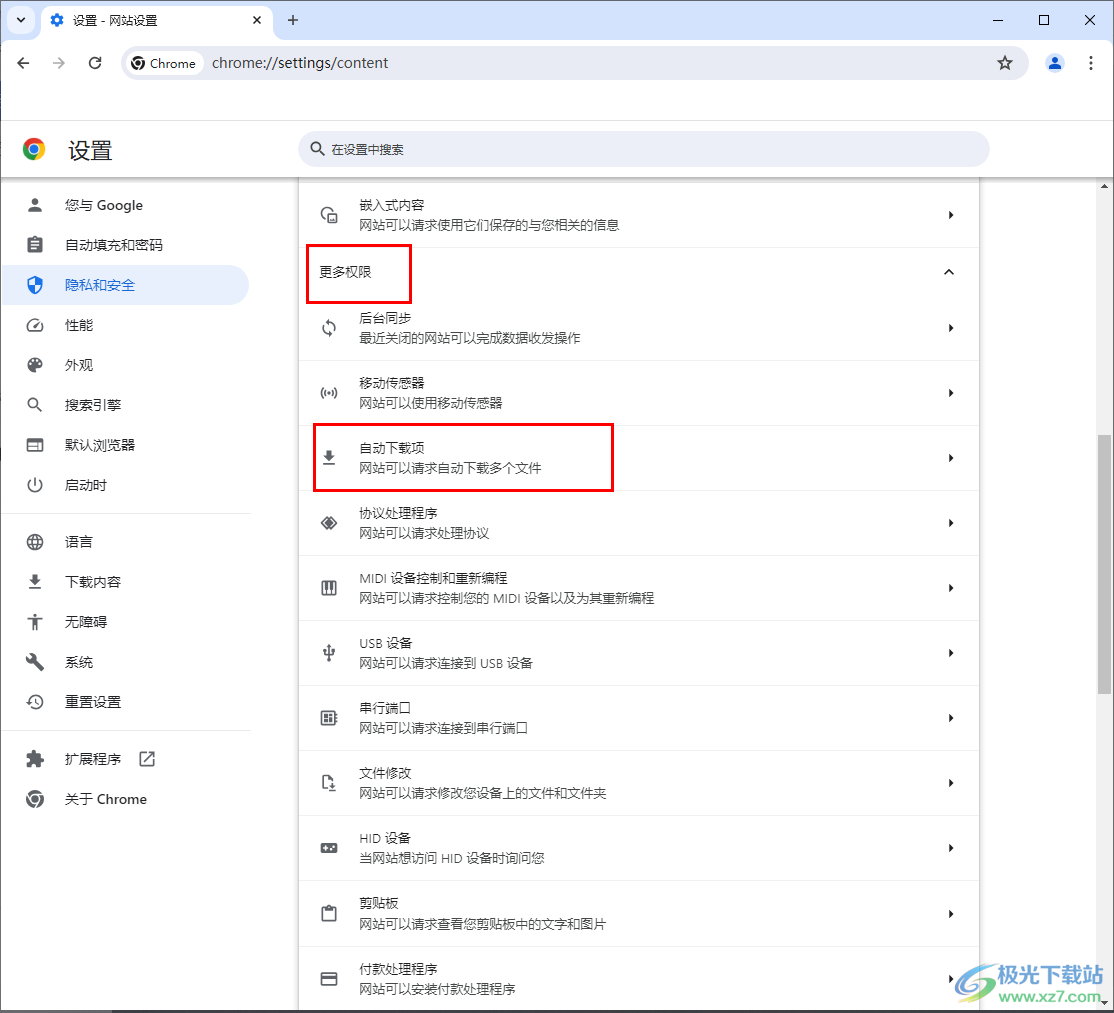
5.这时候,我们在页面上即可查看到一个【网站可以请求自动下载多个文件】选项,将其点击勾选上就可以了,如图所示。
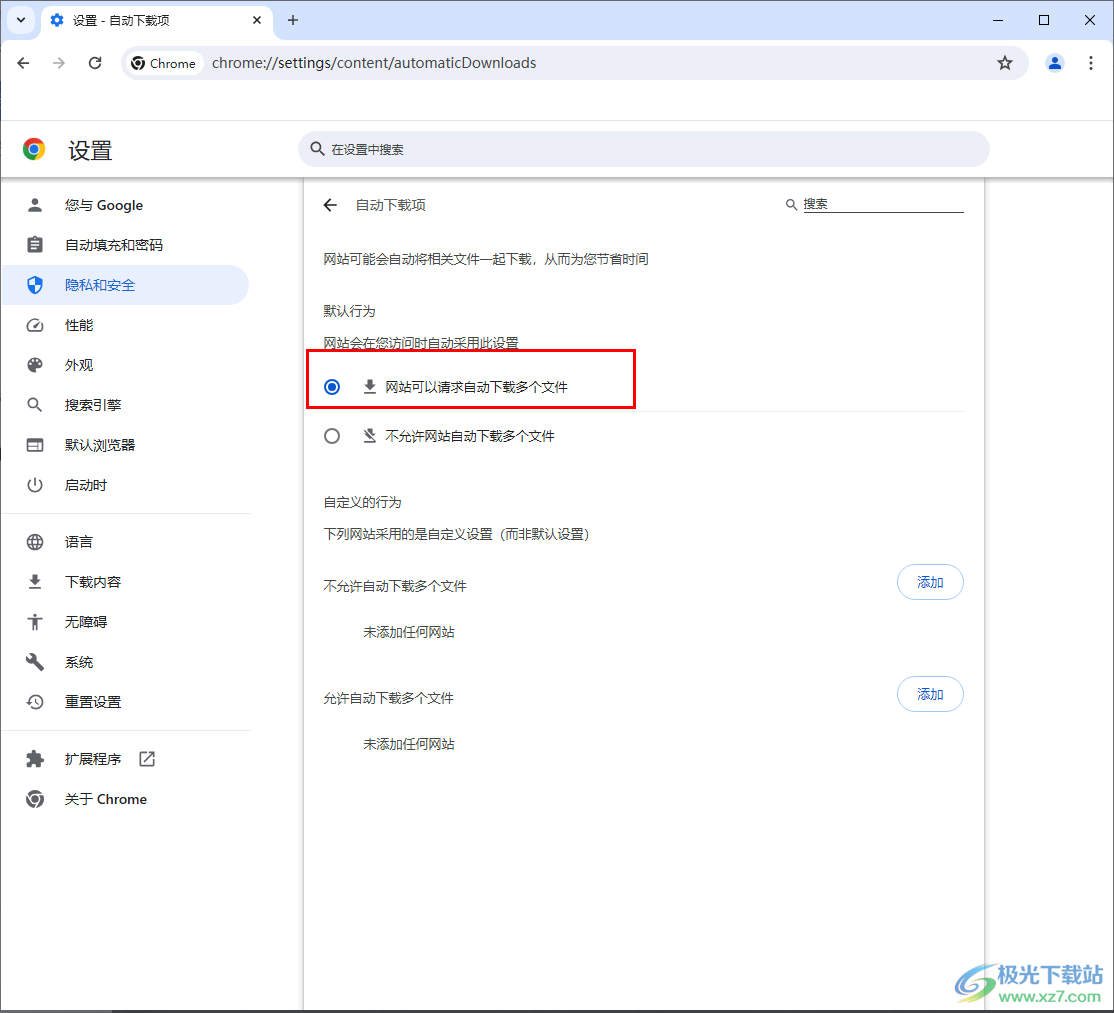
以上就是关于如何使用谷歌浏览器设置网站可以自动下载多个文件的具体操作方法,如果你想要将某一个网站的文件进行下载操作,我们可以设置同时多个文件进行下载,这样可以节省很多时间,感兴趣的话可以操作试试。
相关推荐
相关下载
热门阅览
- 1百度网盘分享密码暴力破解方法,怎么破解百度网盘加密链接
- 2keyshot6破解安装步骤-keyshot6破解安装教程
- 3apktool手机版使用教程-apktool使用方法
- 4mac版steam怎么设置中文 steam mac版设置中文教程
- 5抖音推荐怎么设置页面?抖音推荐界面重新设置教程
- 6电脑怎么开启VT 如何开启VT的详细教程!
- 7掌上英雄联盟怎么注销账号?掌上英雄联盟怎么退出登录
- 8rar文件怎么打开?如何打开rar格式文件
- 9掌上wegame怎么查别人战绩?掌上wegame怎么看别人英雄联盟战绩
- 10qq邮箱格式怎么写?qq邮箱格式是什么样的以及注册英文邮箱的方法
- 11怎么安装会声会影x7?会声会影x7安装教程
- 12Word文档中轻松实现两行对齐?word文档两行文字怎么对齐?

网友评论